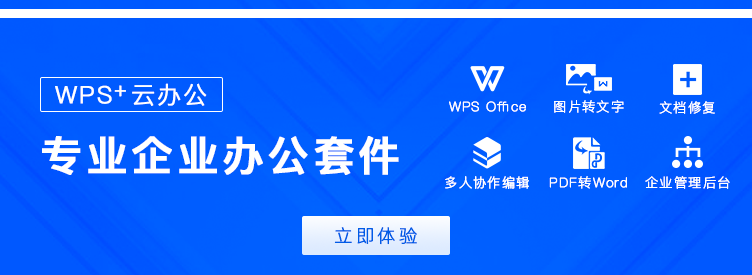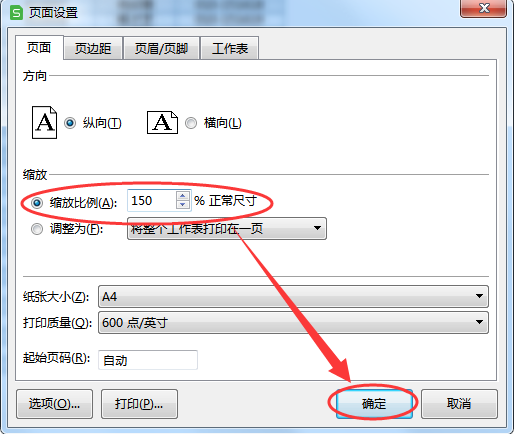本教程适用版本:WPS 365 点击免费使用
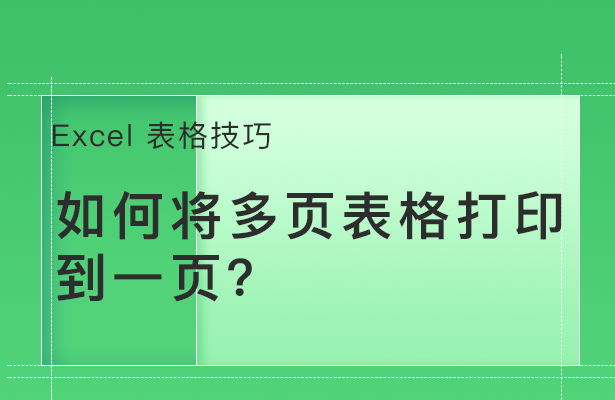
如何将多页表格打印到一页上呢?相信这时很多人都曾遇到的问题。本文给大家分享一个简单的方法。
操作方法
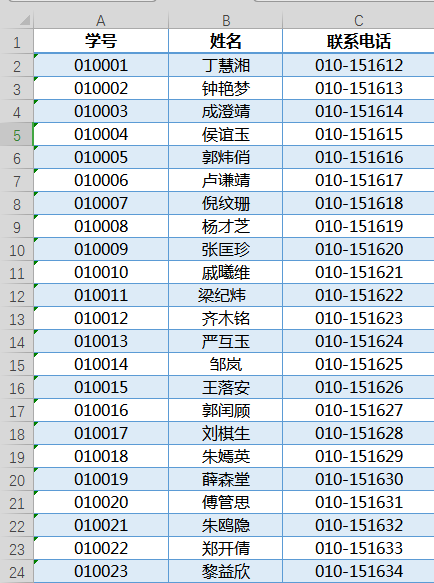
>>免费升级到企业版,赠超大存储空间
- 点击“打印预览”,发现通讯录表格被分成了两页,第二页内容很少。
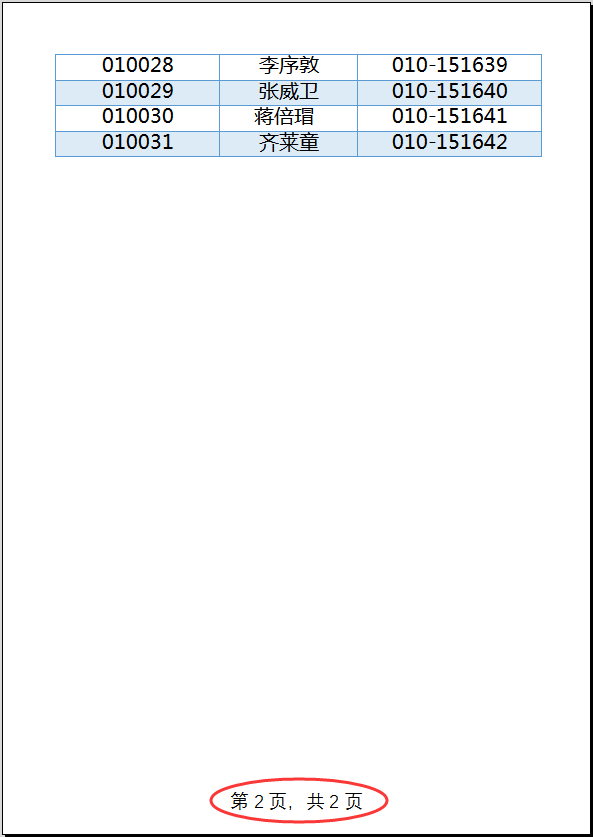
- 这时,如何才能将通讯录表格打印到一页上呢?点击菜单栏里的“页面布局”,找到“页面缩放”,选择“将整个工作表打印在一页”:
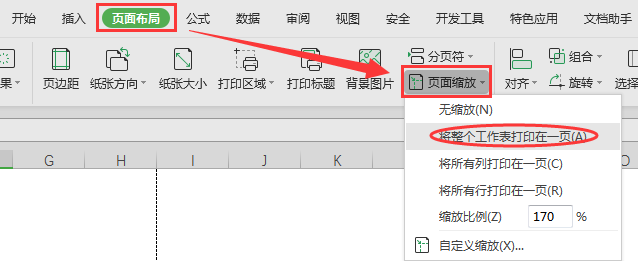
>>免费升级到企业版,赠超大存储空间
- 这时再点击“打印预览”,会发现所有内容都在一页纸上了,但是不太美观,这时该怎么办呢?
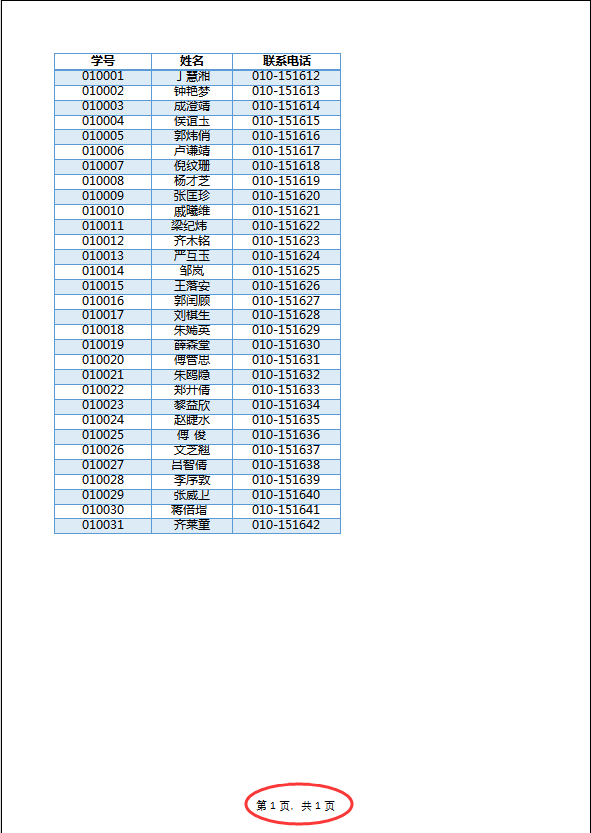
- 这时我们可以做一下调整,点击“页面缩放”,再选择“自定义缩放”;
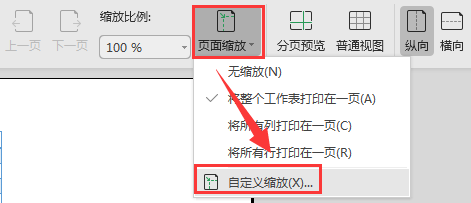
>>免费升级到企业版,赠超大存储空间
■ 将“缩放比例”修改为150%,然后点“确定”
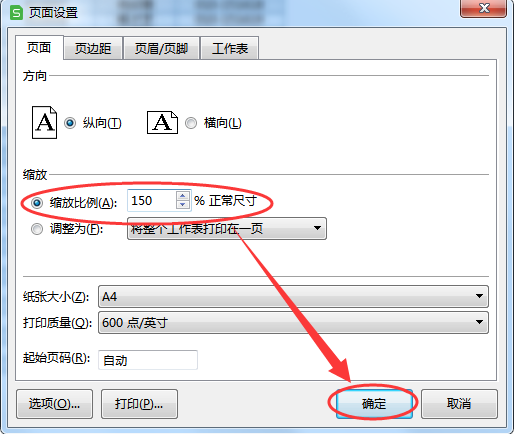
■ 这时表格变大了,而且表格内容都在一页纸内;
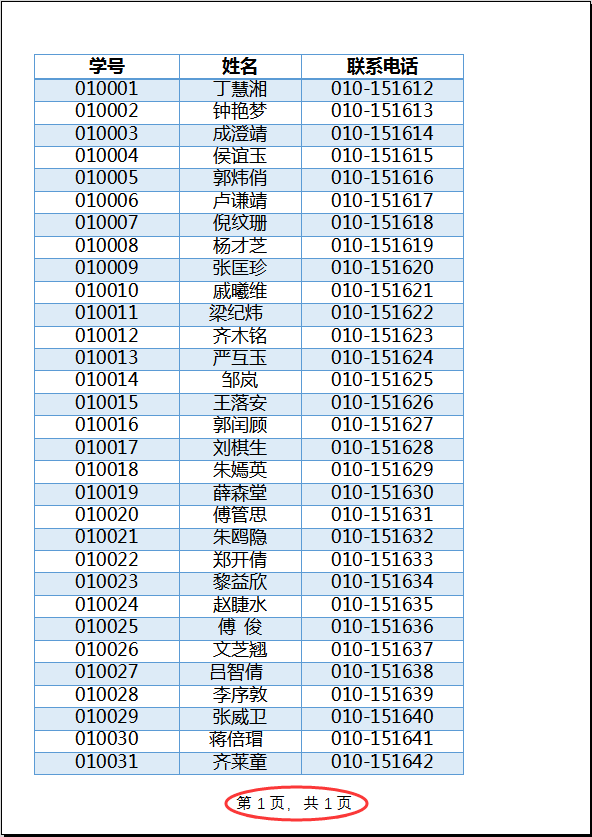
>>免费升级到企业版,赠超大存储空间
■ 再调整表格页边距,居中,这时就能将多页表格打印到一页上了。
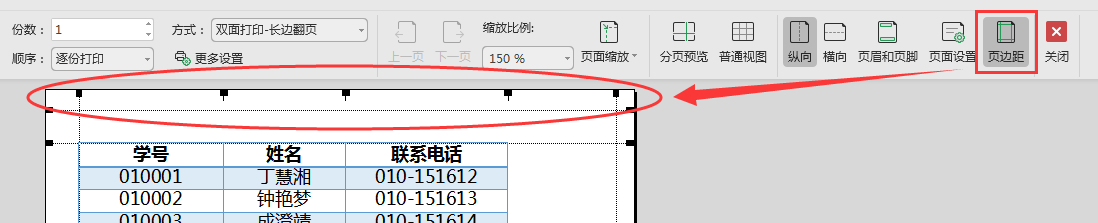
>>免费升级到企业版,赠超大存储空间